
Pemberitahuan
Pemberitahuan akan memberi tahu Anda tentang aktivitas, seperti pemberitahuan pesan
baru dan kalender, serta aktivitas yang sedang berlangsung, misalnya pengunduhan file.
Pemberitahuan akan muncul di tempat berikut:
•
Baris aplikasi
•
Panel pemberitahuan
•
Layar kunci
25
Ini adalah versi Internet untuk penerbitan ini. © Boleh dicetak hanya untuk penggunaan pribadi.
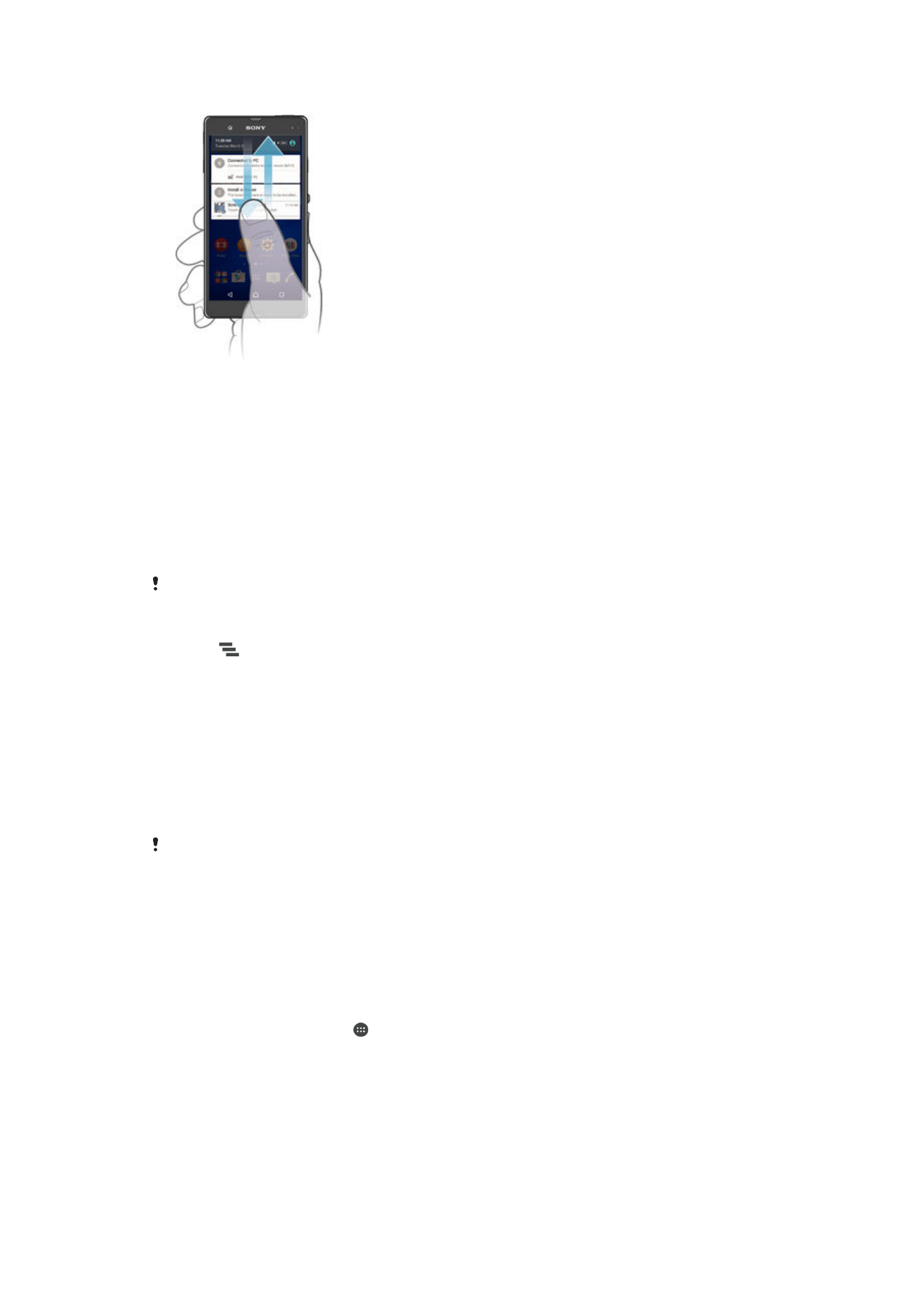
Membuka atau menutup panel Pemberitahuan
1
Untuk membuka panel Pemberitahuan, seret baris menu ke bawah.
2
Untuk menutup panel Pemberitahuan, seret panel ke atas.
Melakukan tindakan terhadap pemberitahuan di panel Pemberitahuan
•
Ketuk pemberitahuan.
Menolak pemberitahuan dari panel Pemberitahuan
•
Letakkan jari Anda pada pemberitahuan dan jentikkan ke kiri atau ke kanan.
Membentang pemberitahuan di panel Pemberitahuan
•
Tarik pemberitahuan ke bawah.
Tidak semua lagu pemberitahuan dapat dibentang.
Menghapus semua pemberitahuan dari panel Pemberitahuan
•
Ketuk
.
Melakukan tindakan terhadap pemberitahuan dari layar kunci
•
Ketuk pemberitahuan dua kali.
Menghapus pemberitahuan dari layar kunci
•
Letakkan jari Anda pada pemberitahuan dan gulir cepat ke kiri atau ke kanan.
Membentang pemberitahuan di layar kunci
•
Tarik pemberitahuan ke bawah.
Tidak semua lagu pemberitahuan dapat dibentang.
Mengelola pemberitahuan di layar kunci
Anda dapat mengatur perangkat agar hanya pemberitahuan tertentu yang ditampilkan di
layar kunci. Anda dapat menjadikan semua pemberitahuan dan kontennya dapat
diakses, menyembunyikan konten sensitif untuk semua pemberitahuan atau aplikasi
tertentu, atau memilih untuk tidak menampilkan pemberitahuan apa pun sama sekali.
Memilih pemberitahuan yang akan ditampilkan di layar kunci
1
Dari Layar Beranda, ketuk .
2
Cari dan ketuk
Setelan > Suara & pemberitahuan > Saat perangkat terkunci.
3
Pilih opsi.
Opsi tampilan pemberitahuan di layar kunci
Tampilkan semua konten
pemberitahuan
Dapatkan semua pemberitahuan di layar kunci. Bila Anda mengaktifkan
pengaturan ini, ingat bahwa semua konten (termasuk konten email masuk dan
26
Ini adalah versi Internet untuk penerbitan ini. © Boleh dicetak hanya untuk penggunaan pribadi.
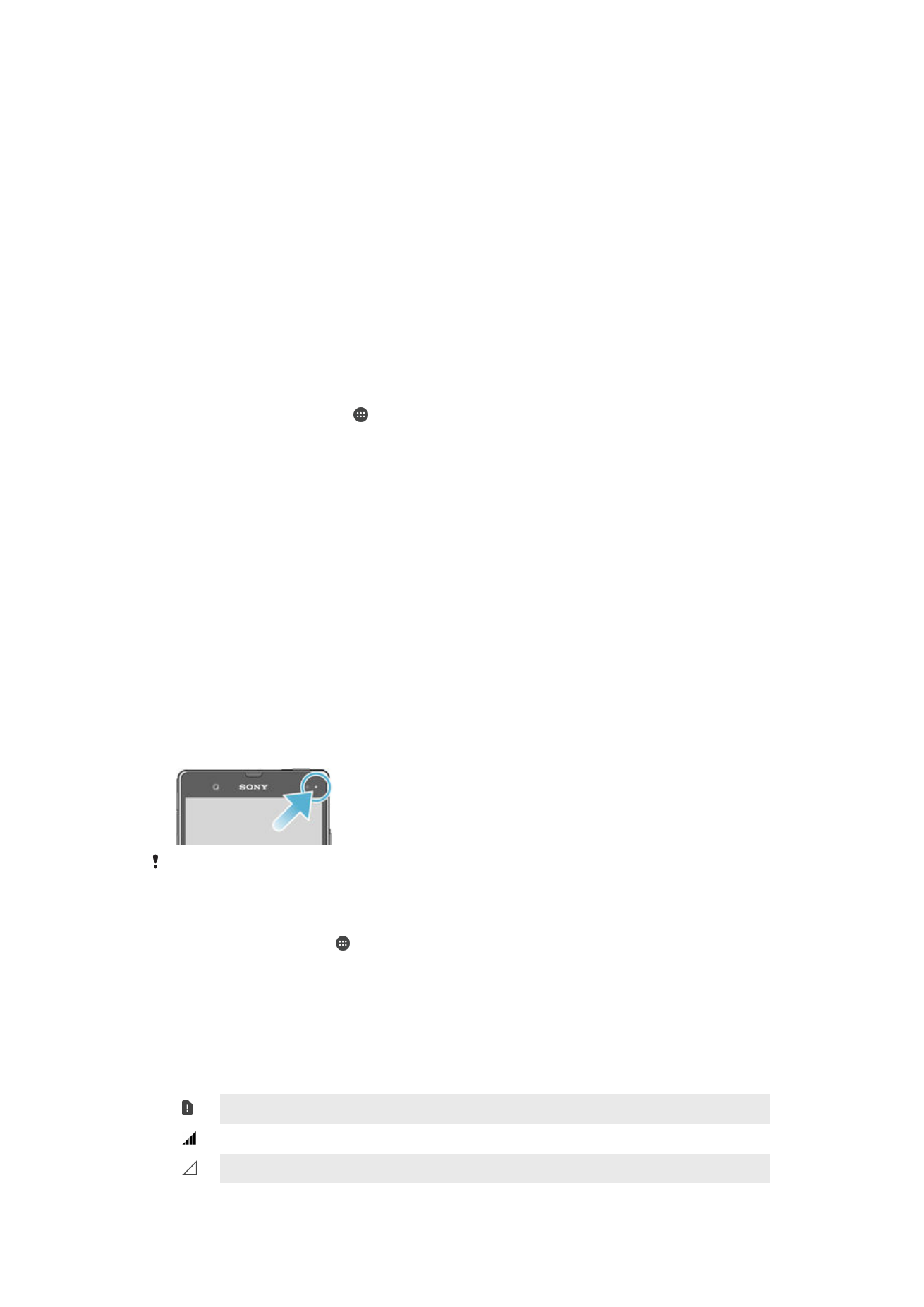
obrolan) akan terlihat di layar kunci, kecuali jika Anda menetapkan aplikasi yang
sesuai sebagai
Sensitif dalam menu pengaturan Pemberitahuan aplikasi.
Sembunyikan konten
pemberitahuan yang
sensitif
Anda harus mengatur PIN, sandi, atau pola sebagai kunci layar agar pengaturan
ini tersedia.
Konten tersembunyi ditampilkan di layar kunci bila pemberitahuan
sensitif diterima. Misalnya, Anda akan mendapatkan pemberitahuan untuk email
masuk atau obrolan, namun kontennya tidak akan terlihat di layar kunci.
Jangan tampilkan
pemberitahuan sama
sekali
Anda tidak akan mendapatkan pemberitahuan apa pun di layar kunci.
Mengatur tingkat pemberitahuan untuk aplikasi
Anda dapat mengatur berbagai perilaku pemberitahuan untuk masing-masing aplikasi.
Misalnya, Anda dapat memblokir semua pemberitahuan email, memprioritaskan
pemberitahuan Facebook™, dan mengatur agar konten pesan pemberitahuan tidak
terlihat di layar kunci.
Mengatur tingkat pemberitahuan untuk aplikasi
1
Dari Layar Beranda, ketuk .
2
Cari dan ketuk
Setelan > Suara & pemberitahuan > Pemberitahuan aplikasi.
3
Pilih aplikasi yang akan diubah pengaturan pemberitahuannya.
4
Tarik penggeser yang sesuai ke kanan.
Tingkat dan opsi pemberitahuan untuk aplikasi tertentu
Blokir
Jangan tampilkan pemberitahuan untuk aplikasi tertentu.
Prioritas Pemberitahuan tingkat prioritas muncul di layar kunci di atas semua pemberitahuan lainnya.
Sensitif Opsi ini hanya tersedia jika Anda telah mengatur PIN, sandi, atau pola sebagai kunci layar dan
memilih
Tampilkan semua konten pemberitahuan dalam pengaturan Saat perangkat terkunci.
Pemberitahuan untuk aplikasi akan muncul di layar kunci, namun kontennya tidak terlihat.
Lampu pemberitahuan
Lampu pemberitahuan menginformasikan Anda mengenai status baterai dan aktivitas
lain. Sebagai contoh, lampu putih yang berkedip berarti bahwa ada pesan baru atau
panggilan tidak terjawab. Lampu pemberitahuan diaktifkan secara default, namun dapat
tetap dinonaktifkan secara manual.
Bila dinonaktifkan, lampu pemberitahuan hanya akan menyala bila terdapat peringatan status
baterai, misalnya bila tingkat baterai kurang dari 15 persen.
Mengaktifkan lampu pemberitahuan
1
Dari layar Utama, ketuk .
2
Cari dan ketuk
Setelan > Suara & pemberitahuan.
3
Tarik penggeser di sebelah
Lampu pemberitahuan ke kanan.